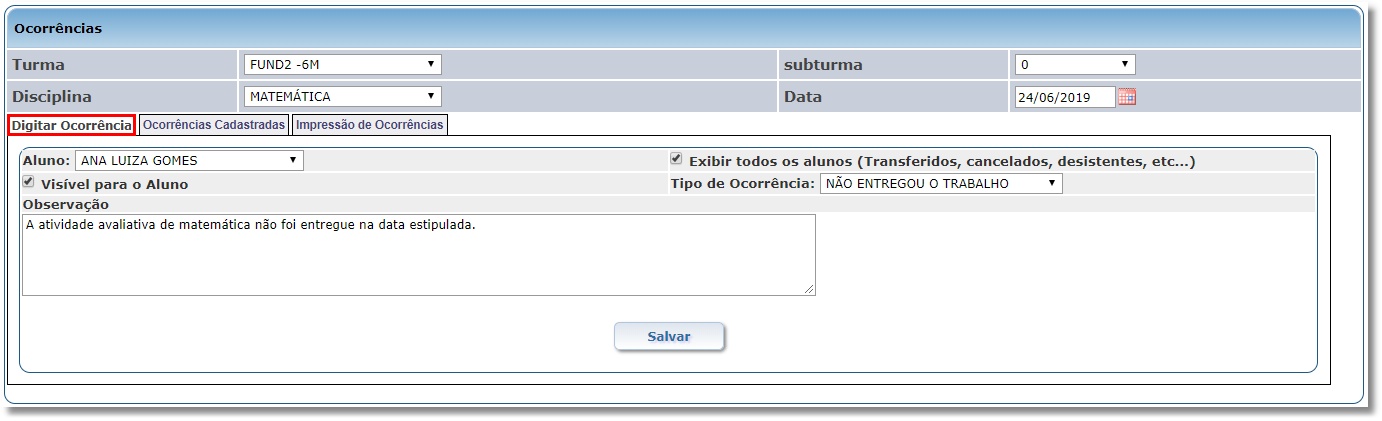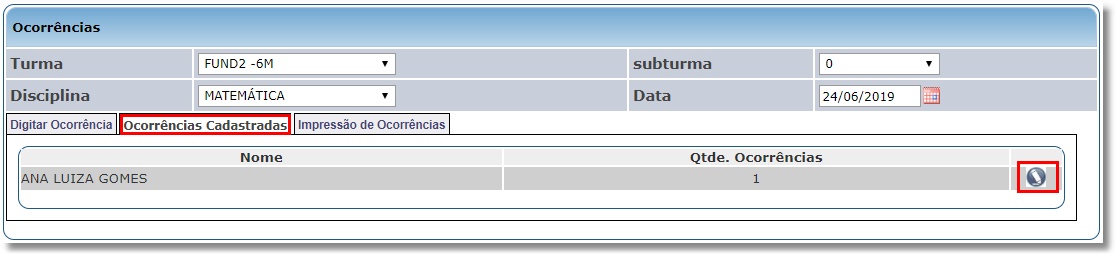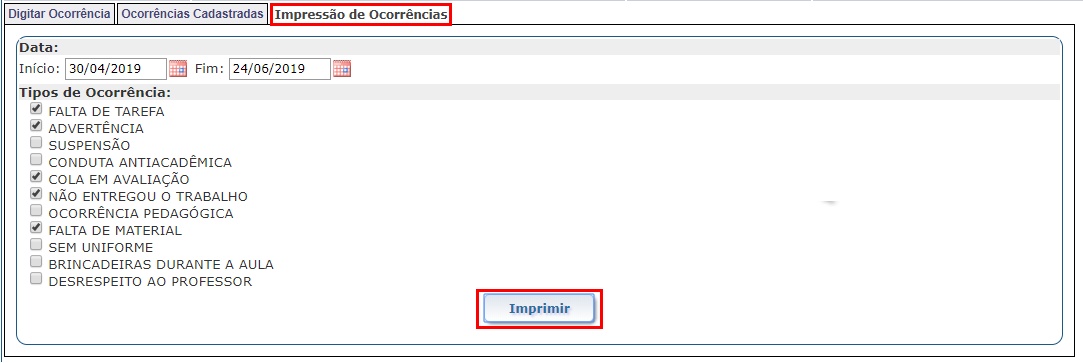Mudanças entre as edições de "Ocorrências - WebGiz Professor"
(→Aba Digitar Ocorrência) |
|||
| Linha 19: | Linha 19: | ||
:*Para registrar ocorrência acesse a aba '''Digitar Ocorrência'''. | :*Para registrar ocorrência acesse a aba '''Digitar Ocorrência'''. | ||
| − | :*Selecione | + | :*Selecione a '''Turma''' para carregar os '''alunos'''. |
| + | |||
| + | :*Aparecerá a lista dos alunos vinculados à turma, basta selecionar '''o(s) aluno(s)''' no qual deseja emitir a ocorrência. | ||
:*'''Observação:''' caso deseja exibir no filtro de aluno, todos os alunos da instituição independente da situação do mesmo (cancelado, transferido...), o parâmetro [[Arquivo:exibiralunos.jpg]] deverá ser marcado. | :*'''Observação:''' caso deseja exibir no filtro de aluno, todos os alunos da instituição independente da situação do mesmo (cancelado, transferido...), o parâmetro [[Arquivo:exibiralunos.jpg]] deverá ser marcado. | ||
| Linha 36: | Linha 38: | ||
::[[Imagem:academico.professor.ocorrencias.10.jpg]] | ::[[Imagem:academico.professor.ocorrencias.10.jpg]] | ||
| − | |||
=='''Aba Ocorrências Cadastradas'''== | =='''Aba Ocorrências Cadastradas'''== | ||
Edição das 16h44min de 17 de novembro de 2021
- Nesta opção, o professor registra as ocorrências de seus alunos. Exemplos: Atraso e Mau Comportamento.
- Para visualizar essa opção, acesse o menu Acadêmico | Ocorrências.
- Para cadastrar ou consultar uma ocorrência, selecione os dados nos filtros: Turma, Disciplina, SubTurma e Data da Ocorrência.
Aba Digitar Ocorrência
- Para registrar ocorrência acesse a aba Digitar Ocorrência.
- Selecione a Turma para carregar os alunos.
- Aparecerá a lista dos alunos vinculados à turma, basta selecionar o(s) aluno(s) no qual deseja emitir a ocorrência.
- O parâmetro Visível para o Aluno torna as ocorrências cadastradas visíveis aos alunos.
- Em Tipo de Ocorrência, selecione um tipo de ocorrência, como por exemplo, Atraso.
- Observação: Os Tipos de Ocorrências devem ser previamente cadastrados no GIZ Pedagógico pelo coordenador responsável pelo sistema na instituição.
- Em Observação digite as considerações sobre a ocorrência e clique em Salvar.
Aba Ocorrências Cadastradas
- Para editar ou excluir uma ocorrência, clique na aba Ocorrências Cadastradas. Escolha o aluno e clique no ícone para edição para que a tela com o registro de ocorrências seja habilitada.
- A tela com a ocorrência será exibida permitindo assim a edição ou a exclusão de dados.
- Clicando no ícone de edição, o professor poderá alterar a ocorrência cadastrada. Clicando no ícone de exclusão a ocorrência será excluída.
- Uma nova ocorrência poderá ser cadastrada através do botão Nova ocorrência.
Aba Impressão de Ocorrências
- Para imprimir uma ocorrência, clique na aba Impressão de Ocorrências, escolha os dados desejados e clique em Imprimir.
- Os campos Data e Tipos de Ocorrência são de preenchimento e seleção obrigatórios.
- Impressão: